
Midjourneyを使おう!
こんにちは、Niinaです!

以前書いた「Chat GPTを使ってみよう!」は読んでくれましたか?(*´∀`*)
一昨日ChatGPT4.oがでて、素敵なアップデートがたくさんあったので"まだ使ったことがないよ"という方はぜひ記事を読んでたくさん使ってくださいね!
ところで、
私がいつも作っているこの写真や、
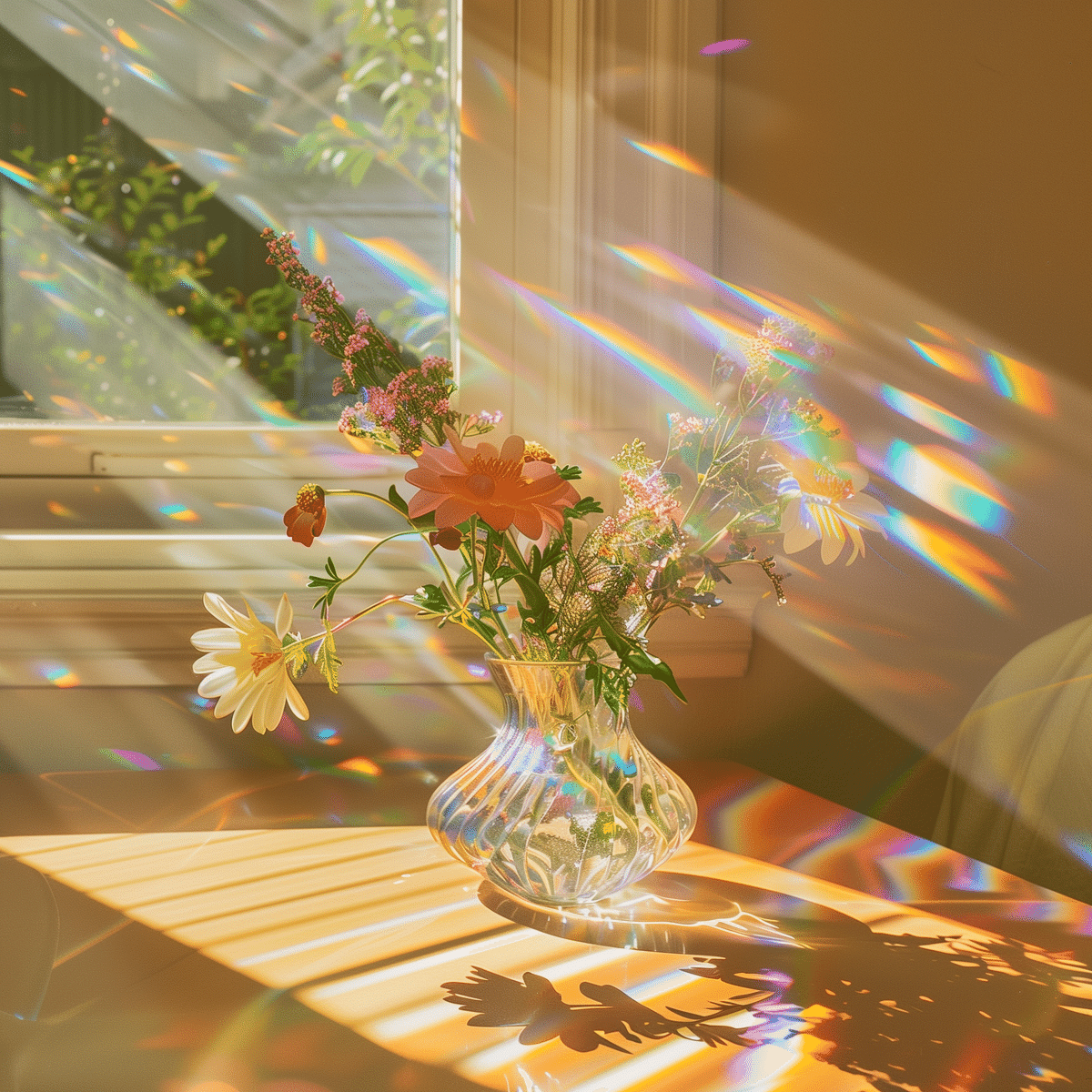
こんなイラストも….

なんと、全部AIなんです🫠🫠🫠!
作ってる私ですら、何回見ても信じられない笑
めちゃくちゃ綺麗だし作れるようになったら
とっても楽しいので、今回の記事はAIイラストの作り方について書いてみようと思います!
この記事を最後までみると、
AIイラストを簡単に作れるようになるので楽しみにしながら読み進めていってくださいね✨
MidJourneyを登録
AIイラストにはたくさんの種類のサービスがありますが、私がいつも使っているのは「MidJourney」です!
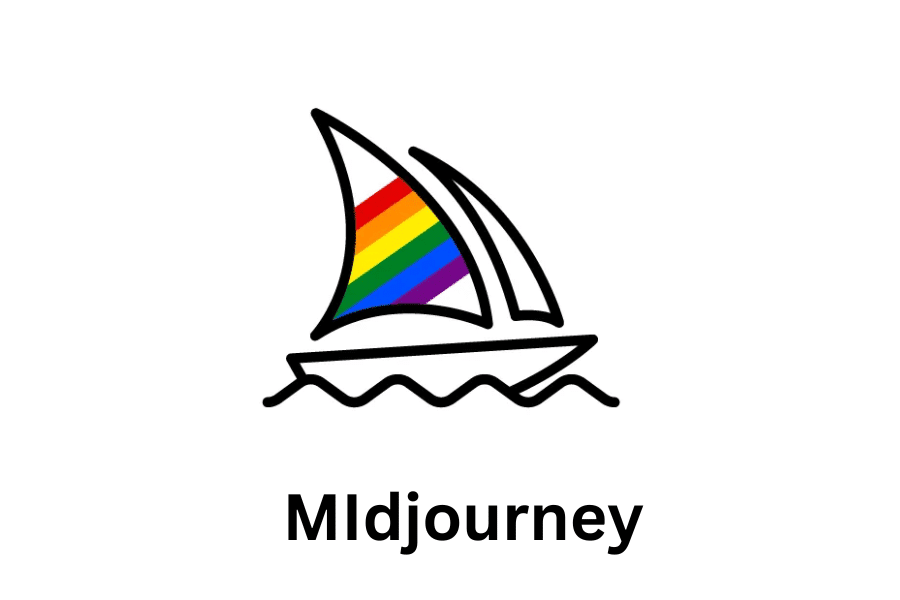
Midjourneyは、AIイラストを作るサービスの中でも簡単で、かなりクオリティの高い作品ができます👍
こちら💁♀️


実物の写真のようですが、
Midjourneyで制作したAIイラストです😳
このサービスを使うためにはDiscordというアプリ(ゲームをする人たちに人気のチャットアプリLINEみたいな)のアカウントが必要です🙌
まずは以下の手順に従って、Discordに登録しましょう!
1. Discordのインストール
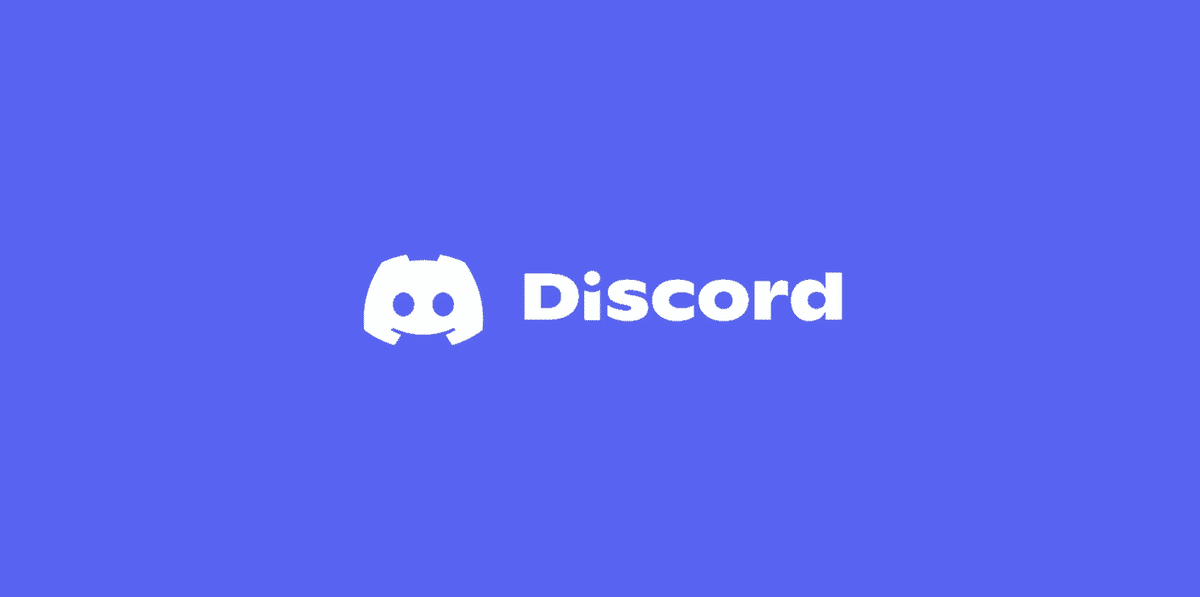
スマートフォン: App StoreまたはGoogle PlayからDiscordアプリをダウンロードします。
PC: Discordの公式サイトからアプリをダウンロードします。
2. アカウント登録
Discordアプリを開き、「サインアップ」を選択します。
名前、メールアドレス(電話番号でも可)、パスワードを入力してアカウントを作成します。
登録後、メールアドレスの確認メールが届くので、リンクをクリックして確認を完了します。
3. MidJourneyを購入
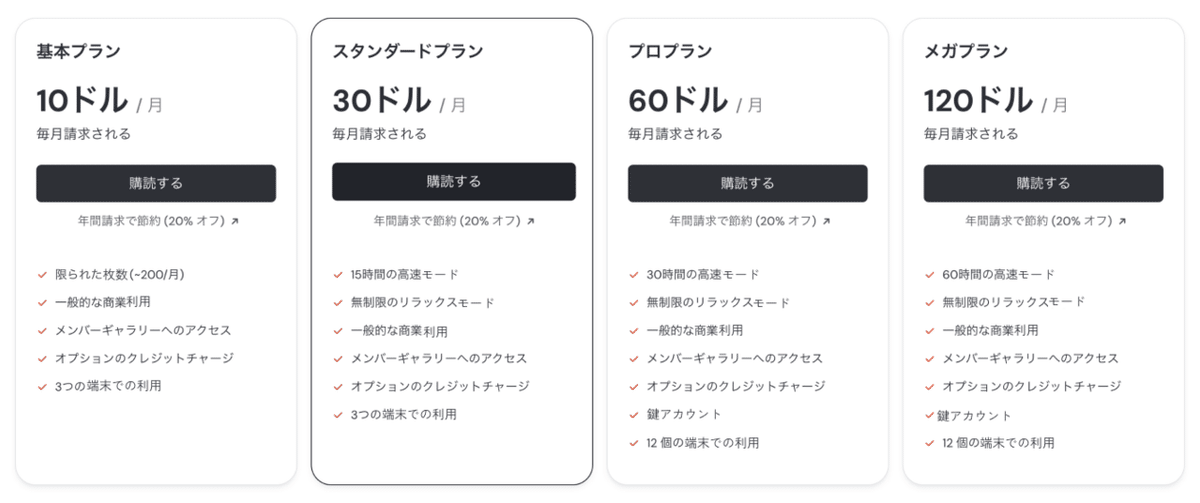
MidJourneyの公式サイトにいく
https://www.midjourney.com/Midjourneyのサブスクは10ドル〜120ドルまで幅広い料金プランが用意されています。が、初心者の方は10ドルのプランでOK!
10ドルのプランは200枚/月までしか作れないのですが、まず使ってみて、もっとAIイラストを作りたくなったら月の途中でも料金プランはアップグレードできます!購入完了後は、MidJourneyの公式サイトにある右下の「Join the Beta」か「sign in」からアカウントに入り、Discoadと連携の認証を完了すれば、AIイラストを作る準備はバッチリOKです!☺️
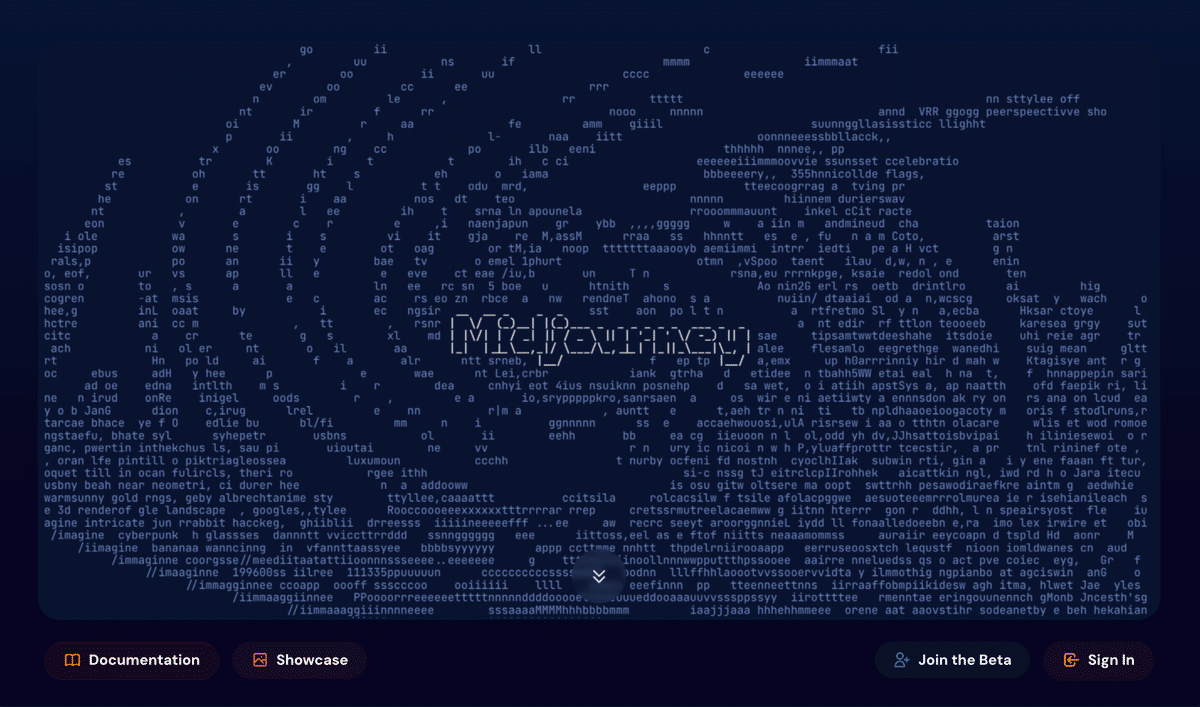
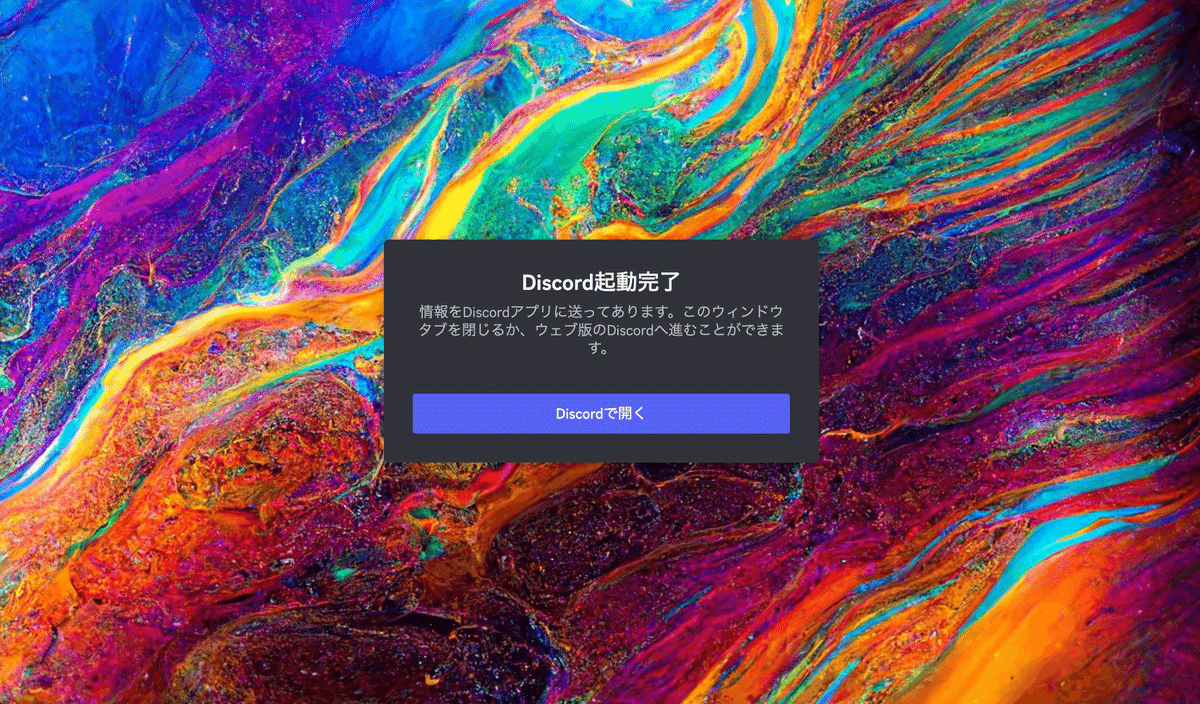
MidJourneyを使ってみよう!
では実際に、MidJourneyを使ってイラストを作ってみましょう😄
やり方はとっても簡単です!🙌
#newbiesチャンネルを開きます。
チャットボックスに /を入力すると`/imagine prompt` と入力し、続けて作成したいイラストの内容を入力します。
例えば、「jean michel basquiat」などです。(好きな画家さん🫶)入力が完了したらEnterキーを押して送信します。
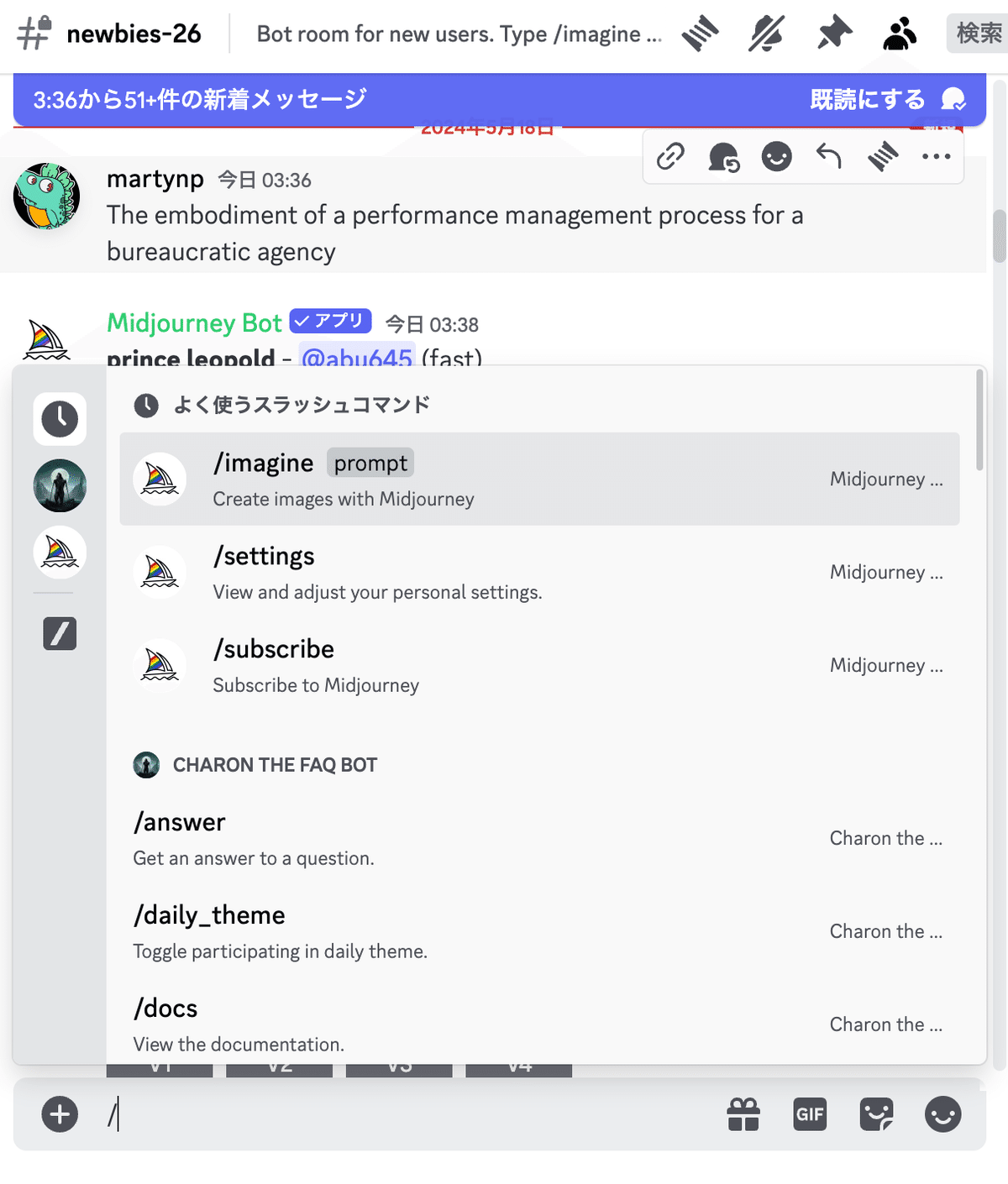


jean michel basquiat
と入れて送信してみます🧐
↓

しばらく待ちます
↓
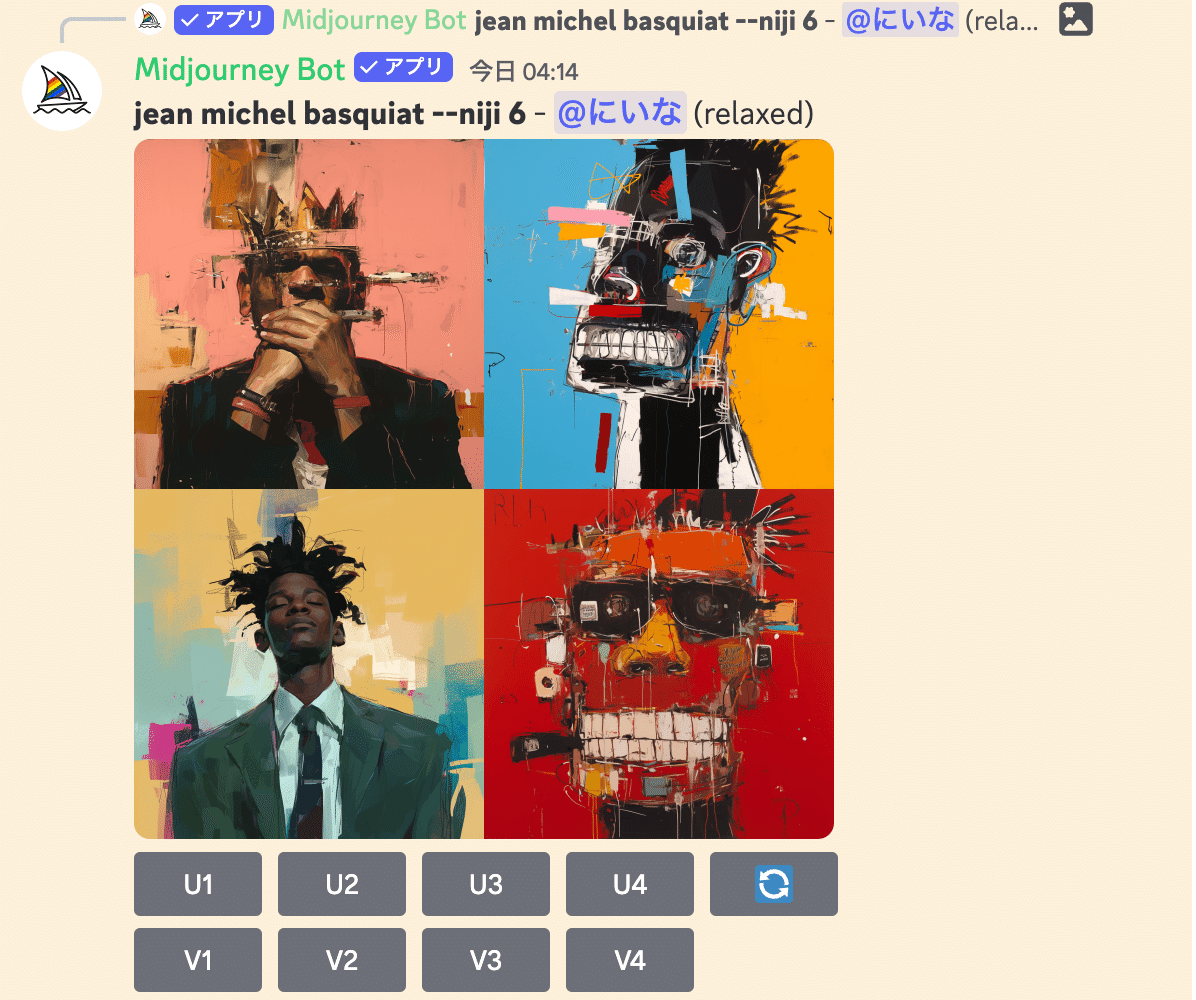
好きな画像を選んでタップ!
左上U1 右上U2
左下U3 右下U4
↓
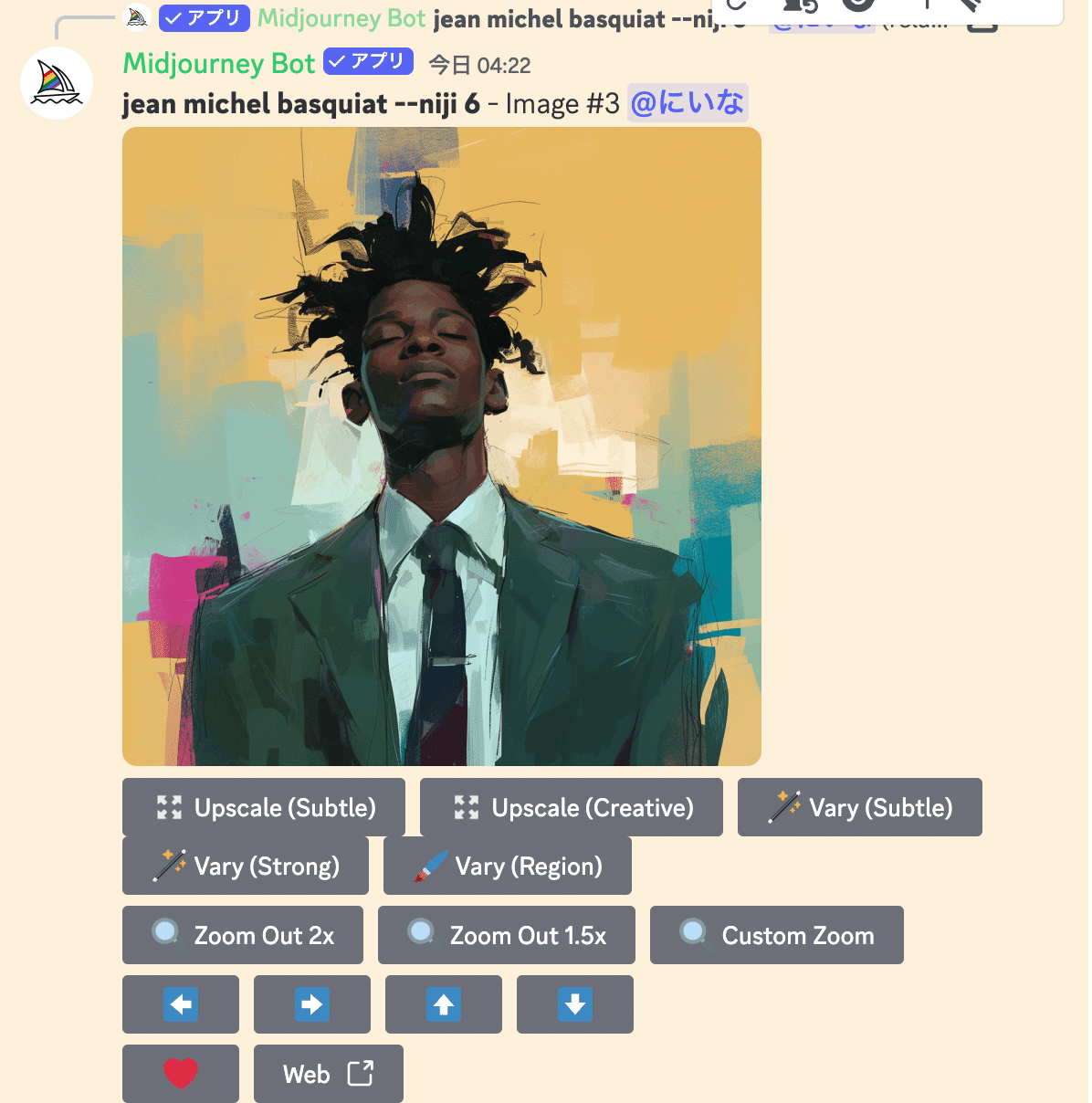
では画像をタップしてpng保存します!
↓
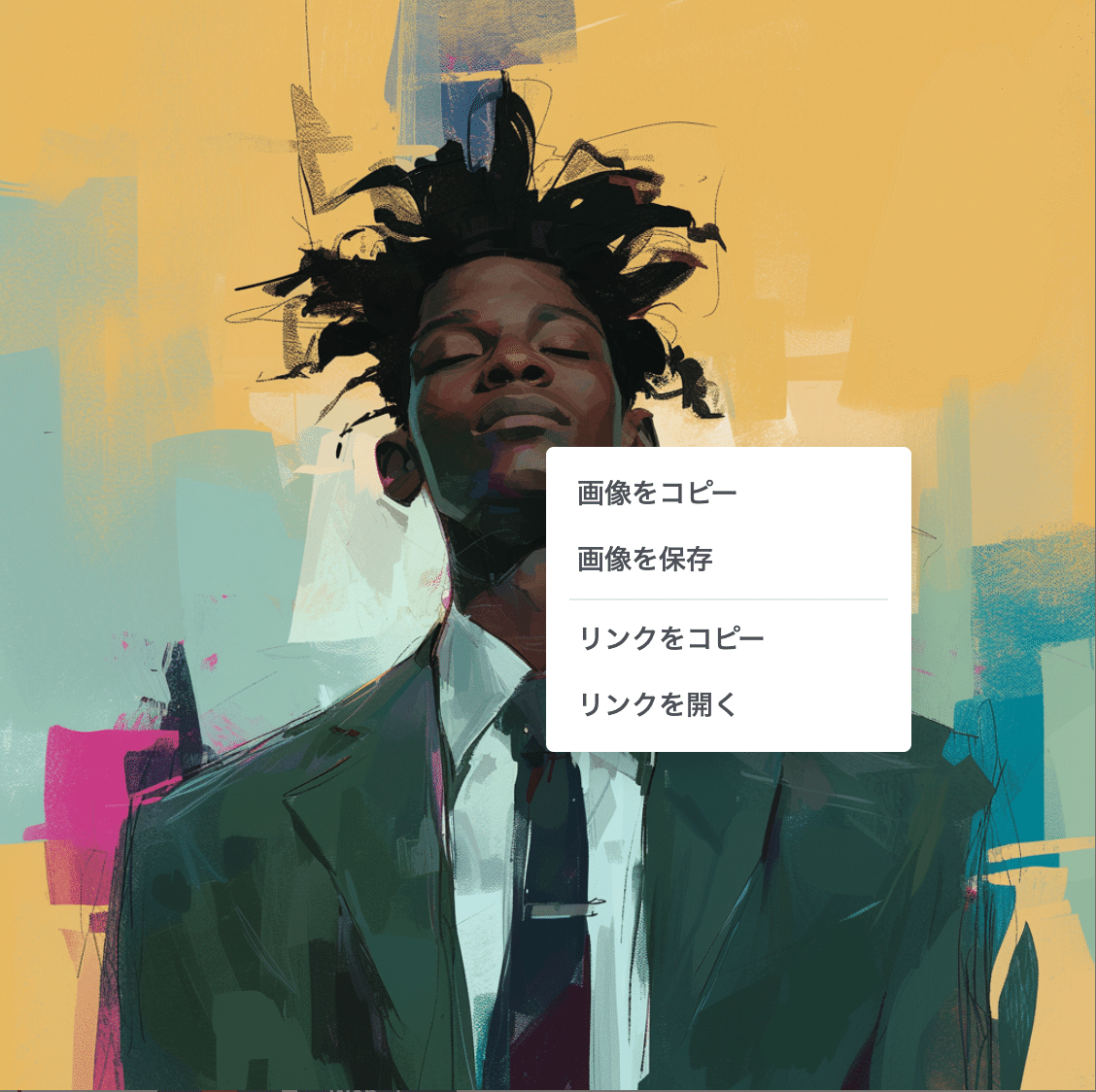
↓
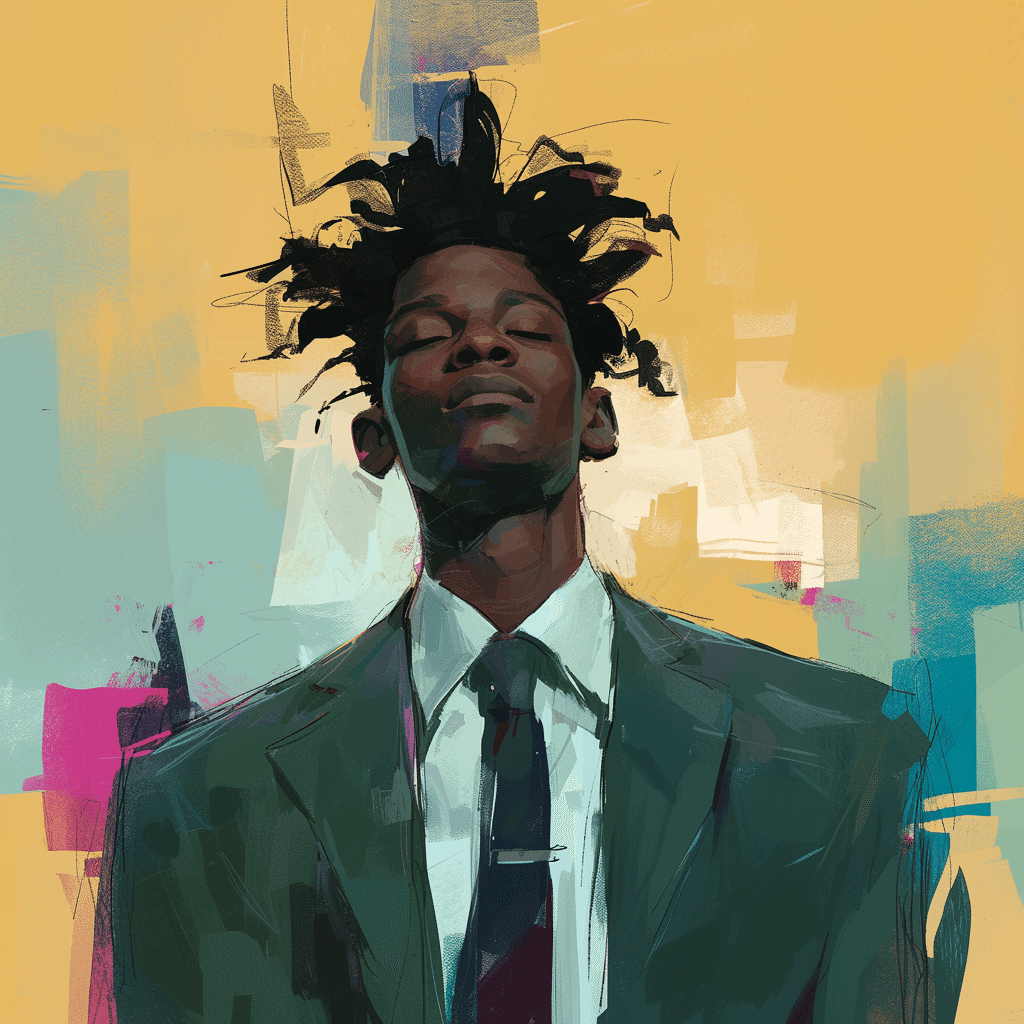
かっこいい!😎
簡単なプロンプト(AIに命令する言葉)を入力するだけで、
誰でも簡単に素敵なアート作品をAIに作ってもらうことができます✨
皆さんもぜひ、MidJourneyを使って
自分だけのアート作品を作ってみてください(*´∀`*)
Bye Bye〜🕊️
ps.日本でも今後、このMidjorney を使ったワークショップやイベントをやっていきたいなと思っていますので、また企画したら皆様にお知らせします😄
Niina
